Bigjpg: En bildförstorare online för ditt skrivbord
Bigjpg är listad bland online bildförstorare. Om du försöker söka efter en bilduppskalare i din webbläsare kan vissa resultat vara länkade till Bigjpg. Det beror på att det är ett berömt fotoförstorings- och uppskalningsverktyg. Och trots framväxten av många nya bilduppskalare eller förstorare är Bigjpg fortfarande ett av de mest fantastiska verktygen. Så i det här guideinlägget kommer vi att diskutera fler av Bigjpgs nyckelfunktioner och hur du kan använda appen för att uppskala din bild. Vi kommer också att ta itu med det bästa alternativet till Bigjpg.
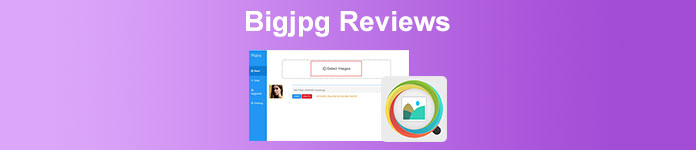
Del 1. Bigjpg recension - Nyckelfunktioner och hur man använder den
Bigjpg är ett fotoredigeringsprogram som du kan använda om du vill förstora, uppskala eller förbättra din bild. Den är unikt designad för att minska bruset och serrationen från din bild. Det som är bra med Bigjpg är att du kan komma åt det på alla kända webbläsare, som Google, Firefox och Safari. Dessutom har den ett lättanvänt gränssnitt, vilket gör det till ett nybörjarvänligt verktyg. Den använder också AI-teknik (Artificial Intelligence) som erbjuder ett enkelt och mer effektivt sätt att förbättra eller skala upp din bild. Dessutom, om du föredrar att använda ett offlineverktyg, har Bigjpg en offlineversion som du kan använda. Bigjpg stöder också de vanligaste bildformaten, inklusive JPG och PNG. Och om du undrar om förbättring är det enda du kan göra med Bigjpg, så har du fel.
Men om du använder gratisversionen av Bigjpg är du bara begränsad till att ladda upp bilder med en filstorleksgräns på 5 MB. Dessutom, när du använder gratisversionen kan du inte komma åt de andra anmärkningsvärda funktionerna i appen.
Fördelar
- Den har ett enkelt användargränssnitt.
- Tillgänglig i alla webbläsare, som Google och Safari.
- Ingen inloggning krävs.
- Den har en appversion som du kan ladda ner från Google Play och AppStore.
Nackdelar
- Du måste använda den fullständiga versionen för att få tillgång till andra funktioner.
- Dess gratisversion har gränser.
Prissättning
Gratisversionen av Bigjpg har många begränsningar. Om du vill ladda upp en bild som är större än 5 MB måste du köpa den fullständiga versionen. Även om Bigjpg på något sätt är dyr, med vetskapen om att det är en onlineapp är den fortfarande värd att köpa. Kolla priset nedan för att veta vilka fördelar och fördelar det är med att använda appen.
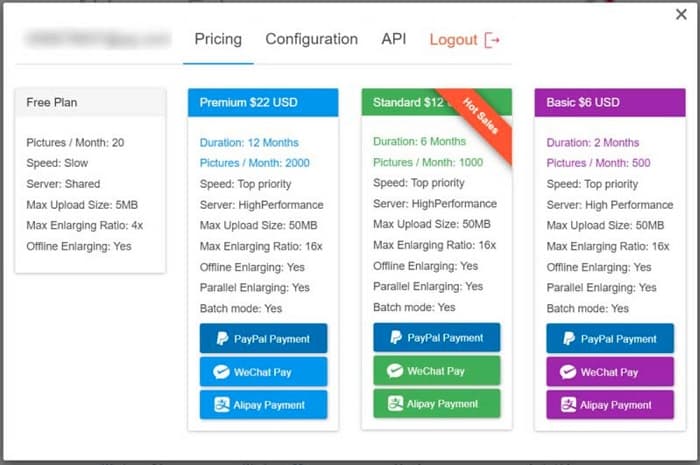
Steg för hur man använder Bigjpg online
Om du vill uppskala eller förstora din bild utan att ladda ner någon programvara kan du använda Bigjpg online i din webbläsare. Men om du vill använda Bigjpg utan att förlita dig på internet rekommenderar vi att du laddar ner offlineversionen.
Steg 1. Sök i din webbläsare Bigjpg AI Image Enlarger i sökrutan. Och på huvudanvändargränssnittet, klicka på Välj Bilder för att importera bilden du vill uppskala.
Steg 2. Klicka sedan på Start knappen för att fråga Konfiguration fönster. I konfigurationsfönstret kan du välja bildtyp, förinställningar för uppskalning och brusreducering för din utdata. Välj Bildtyp, Välj mellan 2x, 4x, 8x, eller 16x uppskalning, och välj Brusreducering nivån på ditt foto. Tryck sedan på OK för att spara ändringarna.
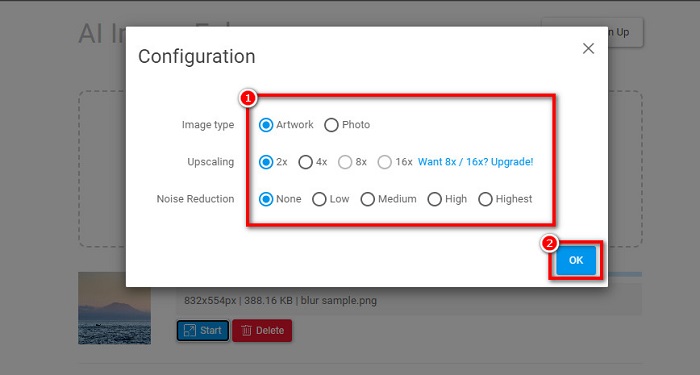
Steg 3. Ibland, även om du är ny på att använda Bigjpg, kan du få en varning som säger att antalet bilder du har förstorat har nått gränsen. Därför måste du uppgradera den till den betalda versionen.
Steg 4. Men om du inte fick varningen kan du fortsätta att ladda ner din utdata genom att klicka på Ladda ner knapp.

Och det är allt! Lika enkelt som ABC, du kan skala upp eller förbättra din bild av låg kvalitet med hjälp av Bigjpg.
Del 2. Bästa alternativet till Bigjpg för att förbättra din bild
Det tråkiga med att använda Bigjpg är att du inte är säker på om du kan använda den gratis. Och en del människor är inte nöjda med resultatet som Bigjpg ger vid uppskalning av en bild. Men oroa dig inte, för det finns ett annat utmärkt bilduppskalningsverktyg som många rekommenderar: FVC Free Image Upscaler.
FVC Free Image Upscaler är bland de bästa och mest effektiva fotouppskalningsapplikationerna. Det här verktyget är en onlineapplikation, vilket innebär att du inte behöver ladda ner något på skrivbordet, vilket gör att du kan spara lite lagringsutrymme. Dessutom kan du förbättra din bild med 2x, 4x, 6x och 8x förstoring. Och om du är en nybörjare kan du enkelt använda det här verktyget eftersom det har ett lättanvänt användargränssnitt. Den använder också en förstoringsprocess för AI-teknik, som automatiskt upptäcker suddiga delar av en bild och omedelbart förbättrar den. Dessutom har den en förhandsgranskningseffektfunktion där du kan förhandsgranska din utdata innan du sparar den på din enhet. Och även om FVC Free Image Upscaler är en onlineapplikation, har den ett snabbt bearbetningsgränssnitt och innehåller inga annonser.
Och precis som Bigjpg kommer du inte att behöva logga in för ett konto. Denna onlineprogramvara är också säker att använda och helt gratis. Följ de enkla instruktionerna nedan för att skala upp din bild med FVC Free Image Upscaler.
Hur man uppskalar eller förbättrar en bild med FVC Free Image Upscaler:
Steg 1. Sök efter i din webbläsare FVC Free Image Upscaler. Markera denna länk för att gå direkt till huvudwebbsidan. Klicka sedan på Ladda upp foto på appens första gränssnitt för att starta appen på din enhet.
Steg 2. Och klicka sedan på Ladda upp foto knappen igen för att lägga till bilden du vill uppskala. Dina skrivbordsfiler kommer att fråga, var du kommer att hitta din fil och klicka Öppna för att ladda upp det.
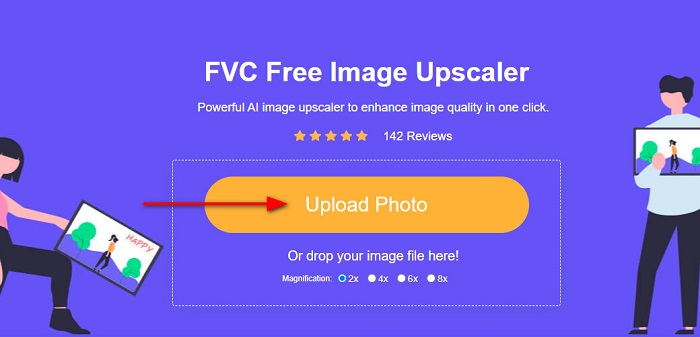
Steg 3. Välj sedan den förstoring du föredrar för din utskrift. Du kan välja mellan 2x, 4x, 6x, och 8x. Observera att ju högre förstoring, desto högre kvalitet. Men ju högre kvalitet desto högre filstorlek. När du har valt förstoring drar du markören till bilden på höger sida för att se detaljerna och ändringarna som gjorts i din bild.
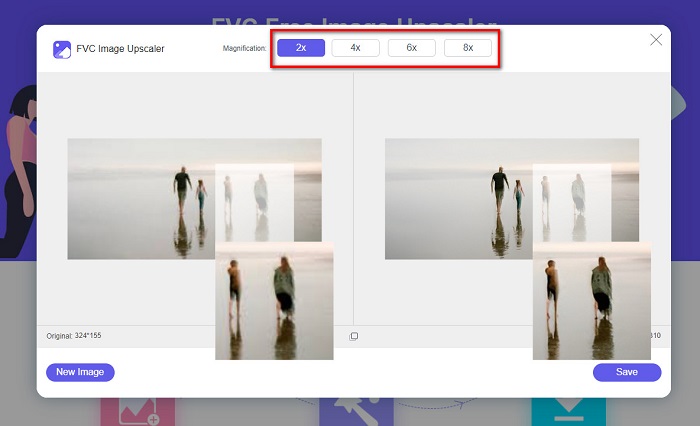
Steg 4. Och om du är nöjd med din produktion, klicka på Spara knappen som finns i det nedre högra hörnet av gränssnittet.
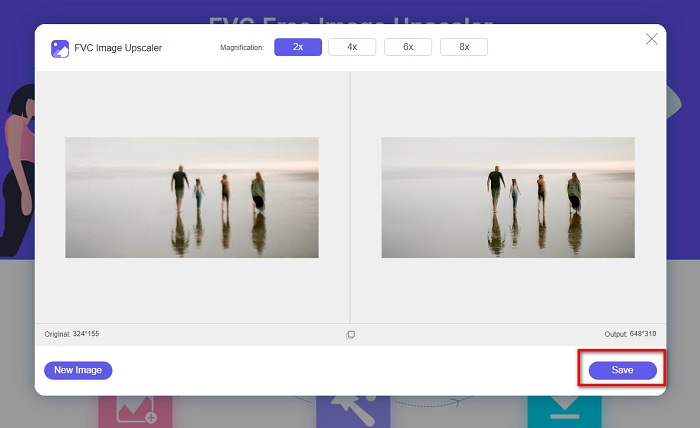
När du klickar på Spara knappen, kommer FVC Free Image Upscaler omedelbart att spara dina utdata till dina skrivbordsmappar.
Relaterat till:
Komplett guide för Imglarger – lösning för fotodesigners
FastStone Photo Resizer – En kraftfull app för att ändra storlek på bilder
Del 3. Vanliga frågor om Bigjpg
Ökar Bigjpg filstorleken på din bild när du uppskalar?
Ja. När du skalar upp en bild med Bigjpg kan du kontrollera filstorleken på din utdata på knappen Ladda ner. Du kommer att se att det ökade filstorleken på din originalbild.
Har Bigjpg en mac-version?
Lyckligtvis finns det en Mac-version för Bigjpg. Du kan ladda ner det gratis på din Mac-enhet.
Är Bigjpg säkert att använda på min Windows-dator?
Ja. Bigjpg är säker att använda på din Windows- eller Mac-enhet. Men när du använder skrivbordsapplikationen kommer ditt antivirus att begränsa det från att starta.
Slutsats
Den här artikeln ger dig den viktigaste informationen om Bigjpg. Genom att läsa den här guideposten vet du hur du använder Bigjpg och de viktigaste funktionerna du behöver ta del av. Och även om Bigjpg är ett utmärkt verktyg måste du köpa appen så att du inte har några begränsningar. Därför, om du vill uppskala eller förbättra en bild utan begränsningar, rekommenderar vi att du använder FVC Free Image Upscaler.



 Video Converter Ultimate
Video Converter Ultimate Skärminspelare
Skärminspelare



